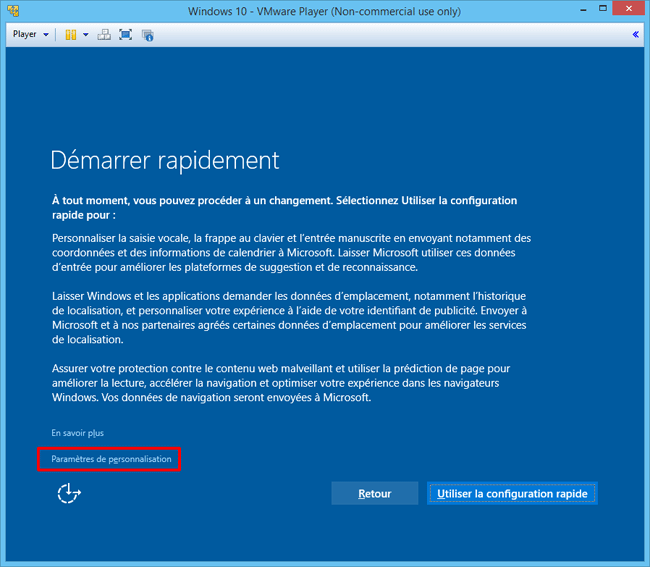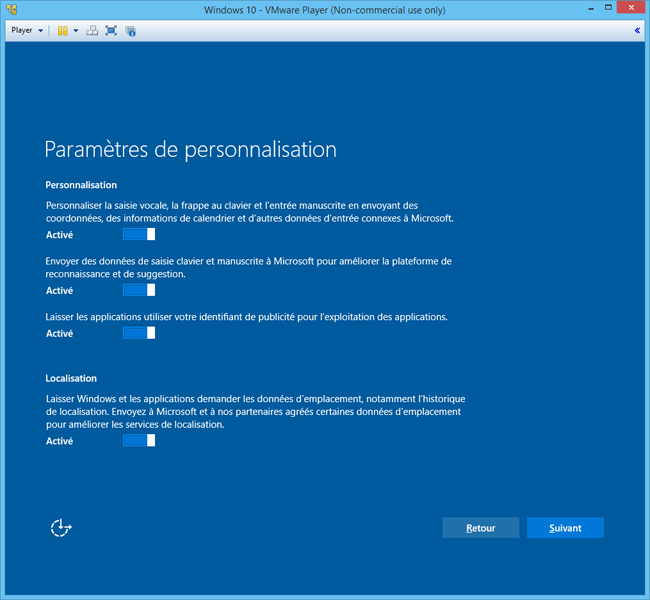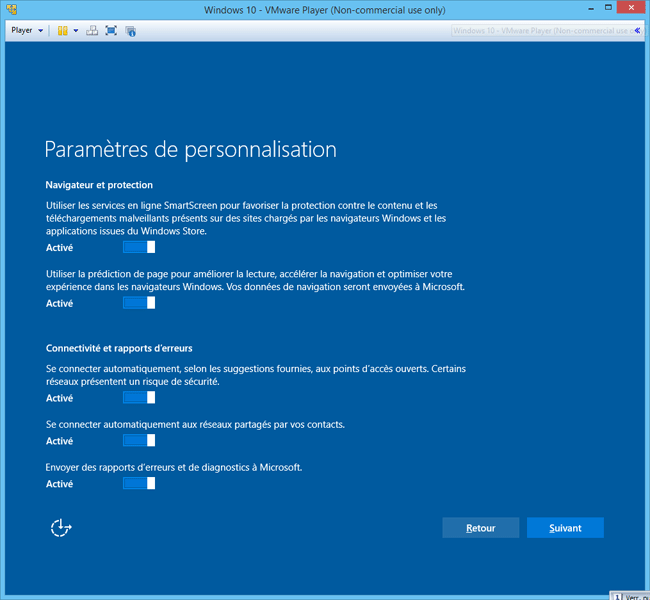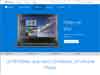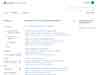Installation : Paramètres de personnalisation
- Installation de Windows 10
- Paramètres de personnalisation
- Ecran 1 : Personnalisation - Localisation
- Ecran 2 : Connectivité et rapports d'erreurs
- Ecran 3 : Navigateur, protection et mise à jour
- Redémarrage de l'ordinateur - Choix d'un compte
Page suivante : configuration après l'installation :
- Configuration après installation : confidentialité
- Configuration après installation : Confidentialité Wi-Fi
 Installation de Windows 10 :
Installation de Windows 10 :
Juste après l'installation de Windows 10, trois écrans s'affichent successivement :
Ecran 1 : Bonjour et bienvenue !
- cliquer sur Suivant
Ecran 2 : Voici la partie légale :
Aucun autre choix que de cliquer sur Accepter
- cliquer sur Accepter
Ecran 3 : Démarrer rapidement :
La partie la plus importante.
Au choix :
- cliquer sur "Paramètres de personnalisation" (en bas, à gauche)
ou :
- cliquer sur "Utiliser la configuration rapide"
Attention : Il vaut mieux choisir "Paramètres de personnalisation" si on veut conserver ses programmes par défaut (Musique, Images, Vidéos et navigateur web). Mais on pourra toujours les rétablir par la suite.
Les paramètres de personnalisation. Ce sont les permissions données à Microsoft pour la gestion des informations personnelles.
Evidemment, pour une meilleure "expérience utilisateur", il vaut mieux éviter de brider le fonctionnement de Windows 10 en désactivant certaines autorisations. Mais est-ce bien raisonnable ?
Après l'installation, on peut revenir sur ses choix dans les Paramètres de Windows
- Voir page suivante : Configuration : confidentialité
 Paramètres de personnalisation :
Paramètres de personnalisation :
Juste après l'installation de Windows 10, l'écran suivant s'affiche.
Très important, car il permet de configurer le niveau de confidentialité de Windows 10
 Démarrer rapidement :
Démarrer rapidement :
Au lieu de cliquer sur Utiliser la configuration rapide, je conseille de cliquer sur "Paramètres de personnalisation.
- cliquer sur "Paramètres de personnalisation" si on veut parcourir les options activées : CONSEILLE;
ou :
- cliquer sur "Utiliser la configuration rapide".
Ci-dessous, les écrans de configuration qui s'affichent lorsqu'on personnalise l'installation
 Ecran 1 : Personnalisation - Localisation :
Ecran 1 : Personnalisation - Localisation :
Personnalisation :
Mon avis : les trois options ne sont pas indispensables. A désactiver à mon avis
"Personnaliser la saisie vocale, la frappe au clavier et l'entrée manuscrite en envoyant des coordonnées, des informations de calendrier et d'autres données d'entrées connexes à Microsoft"
"Envoyer des données de saisie clavier et manuscrite à Microsoft pour améliorer la plateforme de reconnaissance et de suggestion"
"Laisser les applications utiliser votre identifiant de publicité pour l'exploitation des applications"
Une nouvelle option existe :
"Autoriser Skype (s'il est installé) à vous aider à vous connecter aux amis de votre carnet d'adresses et à vérifier votre numéro de téléphone mobile. Des frais d'envoi de SMS et de données peuvent s'appliquer"
Localisation :
Mon avis : La géolocalisation permet d'améliorer la consultation (ex : recherche d'un restaurant), et elle est indispensable pour utiliser l'assistant Cortana.
A conserver si on utilise un appareil mobile... et Cortana
"Activer la fonction Localiser mon appareil et laisser Windows et les applications demander votre localisation, notamment l'historique des localisations. Envoyez à Microsoft et aux partenaires agréés certaines données de localisation afin d'améliorer les services de localisation"
 Ecran 2 : Connectivité et rapports d'erreurs :
Ecran 2 : Connectivité et rapports d'erreurs :
Mon avis : Permet de se connecter aux réseaux wifi publics (ou partagés) pour les appareils mobiles.
Et d'envoyer ou non des rapports sur les erreurs à Microsoft.
Bien que ça puisse être pratique parfois, il eut être dangereux de "libérer" les connexions Wi-Fi.
A voir selon son utilisation. Je le désactiverai.
"Se connecter automatiquement, selon les suggestions fournies, aux points d'accès ouverts. Certains réseaux présentent un risque de sécurité"
"Se connecter automatiquement aux réseaux partagés par vos contacts"
"Connectez-vous automatiquement et temporairement aux points d'accès afin de vérifier si des services Wi-Fi sont disponibles"
"Envoyer des rapports d'erreurs et de diagnostics à Microsoft."
 Ecran 3 : Navigateur, protection et mise à jour
Ecran 3 : Navigateur, protection et mise à jour
Mon avis : Assure une protection contre les contenus malveillants qui risquent d'apporter des dysfonctionnements. Pas indispensable si on fait attention aux sites que l'on visite
Utiliser l'historique de navigation pour améliorer la consultation des sites. Pas indispensable non plus.
"Utiliser les services en ligne SmartScreen pour favoriser la protection contre le contenu et les téléchargements malveillants présents sur des sites chargés par les navigateurs Windows et les applications issues du Windows Store."
"Utiliser la prédiction de page pour améliorer la lecture, accélérer la navigation et optimiser votre expérience dans les navigateurs Windows. Vos données de navigation seront envoyées à Microsoft."
Ajouté :
Mon avis : à désactiver, car cela consiste à utiliser sa connexion pour mettre à jour les autres PC sous Windows 10, une espèce de peer to peer.
"Obtenir des mises à jour et envoyer-en sur les PC connectés à Internet afin d'accéler les téléchargements des applications et des mises à jour Windows Update"
 Redémarrage de l'ordinateur - choix d'un compte :
Redémarrage de l'ordinateur - choix d'un compte :
L'étape la plus importante : le choix du compte.
Deux solutions :
1 - Compte Microsoft :
On rentre l'adresse mail de son compte Microsoft et le mot de passe associé
ou :
On clique sur "Créez-en un !" si on n'a pas de compte Microsoft.
2 - Compte local :
On clique sur "Ignorer cette étape" en bas à gauche
- Voir ma page : Installation : Compte local ou compte Microsoft
 Ecran 4 : Nouvelles applications :
Ecran 4 : Nouvelles applications :
08/02/2016 : Cet écran n'est plus présent sur les nouvelles installations de Windows 10
Il s'agit de choisir les applications par défaut pour photos, musiques et vidéos. Ainsi que le navigateur web.
Si on veut conserver ses habitudes = à désactiver.
Si on aime la nouveauté et que l'on veut découvrir les fonctionnalités de Windows 10 = à activer.
- cliquer sur Suivant
Ou :
- cliquer sur "Me laisser choisir les applications par défaut."
Photos
"Nous traitons automatiquement les photos et les vidéos de tous vos appareils en les organisant dans des albums, en optimisant leur qualité d'affichage et en permettant leur partage"
Musique
"Ecoutez et gérez vos morceaux sur votre PC, votre téléphone ou votre Xbox. Envie d'enrichir votre collection ? Abonnez-vous et accédez en illimité à des millions de pistes audio (le cas échéant)"
Microsoft Edge
"Le nec plus ultra dans le domaine du web. Avec le nouveau navigateur de Microsoft, annotez directement les pages, accélérez les recherches et concentrez-vous sur votre lecture."
Films et séries TV
"Visionnez des vidéos personnelles ou, éventuellement en haute définition, les derniers films et séries TV à louer ou à acheter."
31/07/2015 : Windows 10 - Programmes par défaut - Edge et Mozilla Firefox
Dès l'installation de Windows 10, la configuration rapide configure automatiquement le remplaçant d'Internet Explorer, Edge, comme navigateur par défaut. Ce que conteste Mozilla Firefox
Cela concerne également photos, musiques et vidéos qui sont affectés aux nouveaux programmes de Windows 10.
Ca ne posera pas de problème pour l'utilisateur averti qui saura retrouver ses programmes auxquels il est habitué. Mais le néophyte sera désorienté.
NextInpact.com - Migration vers Windows 10 : Mozilla en colère contre la mise en avant d'Edge
"... lors du processus de migration, Windows 10 bascule sur Edge pour le choix du navigateur par défaut. Un vrai souci évidemment pour le père de Firefox puisque ce dernier, même s'il continue à être installé, ne s'ouvre plus si l'utilisateur clique sur un lien : Edge prend sa place. Et pour peu qu'il soit apprécié, c'est la part de marché de Firefox qui sera encore affectée..."
Lepoint.fr - Windows 10 : le putsch de Microsoft contre votre navigateur par défaut
"La mise à jour vers le nouveau système d'exploitation écrase les choix des utilisateurs, et les pousse à utiliser le successeur d'Internet Explorer : Edge..."
C'est lors du processus d'installation, lorsqu'on choisir "Utiliser la configuration rapide", que Edge s'installe comme navigateur par défaut. Alors qu'en choisissant "Paramètres de personnalisation", on arrive sur la page concernant les programmes par défauts.
C'est là qu'il faut cliquer sur "Me laisser choisir les applications par défaut", pour conserver ses choix d'avant, pour l'ouverture des photos, musiques, vidéos... et pour le navigateur.
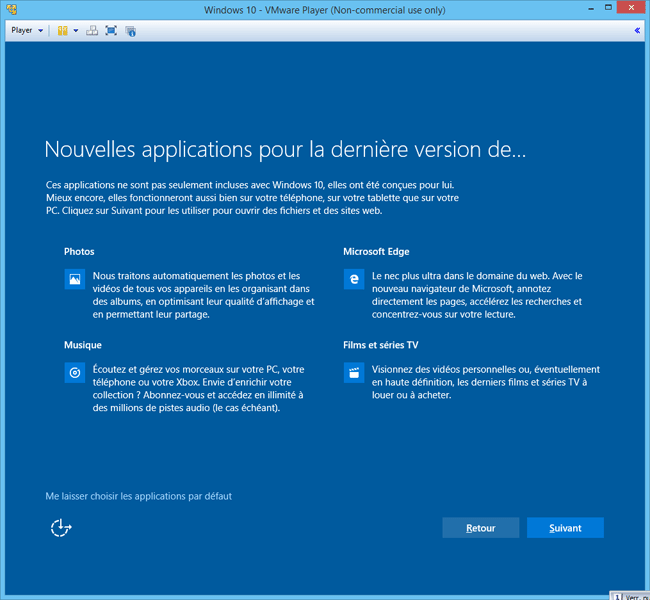
 Liens :
Liens :
Voir aussi :
11/06/2015 : Numerama.com - Windows 10, Microsoft et vos données privées : ce que vous devez savoir
"Saviez-vous qu'en utilisant Windows 10, un identifiant publicitaire unique vous est attribué, exploitable par les développeurs et les annonceurs ? Ou que par défaut, Microsoft envoie tous vos mots de passe vers ses serveurs lorsque vous associez l'ordinateur à un compte Microsoft ? Ce sont quelques unes des informations figurant dans la nouvelle Déclaration de Confidentialité de Microsoft, dont nous citons les principaux extraits."
28/07/2015 : Tuxicoman.jesuislibre.net - L'installation par défaut de Windows 8.1, ou comment légalement autoriser les USA à nous espionner
"A un moment donné, dans l'installation de Windows 8.1, on arrive devant cet écran ()
Un bouton tout joli nous invite à utiliser la « configuration rapide » mais il s'agit en fait d'un piège pour donner le pouvoir légal à Microsoft de récolter des quantités phénoménales de données personnelles sur votre ordinateur..."
Microsoft.com - Déclaration de confidentialité de Microsoft
31/07/2015 : Windows 10 - Confidentialité
Une réflexion intéressante de Korben sur les problèmes de confidentialité de Windows 10.
Il précise que Google et Apple font de même depuis longtemps, et que ça n'a pas déclenché une telle réaction. Mais voir aussi les avis exprimés dans les commentaires.
Korben.info - Windows 10 est-il un système d'exploitation diabolique ?
"... Microsoft ne pouvait pas rester en marge de cette mini révolution technologique qui vise à calquer l'OS (mobile ou desktop) au plus proche de notre personnalité et de nos besoins. C'est une demande croissante... Les gens veulent de la personnalisation et de l'intelligence (toute relative) dans leurs applications.
Seulement, il n'y a pas de magie. Pour faire tout ça, et au passage vous coller un peu de pub (Windows 10 est "gratuit" en échange de vos données...), il faut pouvoir nous profiler le plus finement possible. Google, Apple et donc Microsoft avec son nouveau Windows 10, le font... Sans oublier Facebook, Amazon, Twitter qui le font aussi à leur manière...
... En attendant, si vous êtes l'heureux nouveau propriétaire d'un Windows, je vous invite à lire cet excellent post de Mouton Noir qui vous expliquera comment carrément désinstaller tout ce dont vous n'avez pas besoin."
Secondclock.net - Windows 10 super-debloating guide
(à utiliser avec modération, mieux vaut désactiver des options plutôt que de désinstaller des applications)
Journaldemontreal.com - 10 choses à savoir avant d'installer Windows 10
Generation-nt.com - Windows 10 : le monde du libre appelle au boycott
"Dans un communiqué, la Free Software Foundation dit NON à Windows 10 et appelle à son boycott. Elle dénonce un manque de respect des utilisateurs..."
Mon avis : l'environnement Linux n'est pas une solution de remplacement pour la majorité des utilisateurs :
- Il y a une profusion de "distributions" concurrentes (Debian, Ubuntu, etc.) et incompatibles.
- on risque toujours d'être confronté à des lignes de commandes sur Linux.
30/07/2015 : Windows 10 - Confidentialité
La confidentialité est un point important à considérer sous Windows 10 (comme sous Windows 8).
Il y a deux façons de configurer les options de confidentialité :
- Lors de la première utilisation,
- Dans les Paramètres, Confidentialité
C'est un problème, car en limitant les autorisations, on limite également les fonctionnalités de Windows 10. Mais il vaut mieux y consacrer quelque temps.
Voir notamment le cas des applications extérieures à Windows mais installées par le Windows Store. Elles peuvent bénéficier (comme sous Android) d'autorisations excessives. Reconnaissons quand même qu'on peut (contrairement à Android) restreindre ces autorisations. Sous Google / Android, c'est donc bien pire...
NextInpact.com - Windows 10 et vie privée : les options à ne pas oublier
"Windows 10 brasse potentiellement une importante quantité de données personnelles, mais cela dépend surtout des choix opérés par l'utilisateur. Il faut rappeler que l'on parle ici d'un système d'exploitation, dont l'installation devrait se faire sérieusement et en évitant de cliquer sur le bouton « Suivant » sans analyser ce qu'il vous est demandé de valider.
- aller dans Paramètres, Confidentialité,
- examiner toutes les rubriques...
- Voir page suivante : Configuration : confidentialité